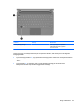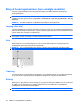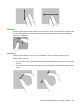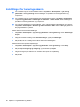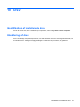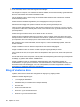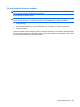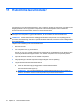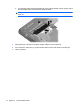Mini - Windows XP User Guide
Brug af berøringsskærmen (kun udvalgte modeller)
På visse computermodeller kan du anvende dine fingre til at udføre bestemte handlinger på
berøringsskærmen.
BEMÆRK: Anvisningerne i dette afsnit er baseret på fabriksindstillingerne. Hvis du vil ændre
indstillinger for klik og svip, skal du vælge Start > Kontrolpanel > Lyd, tale og lydenheder > Pen og
berøring.
BEMÆRK: Ikke alle bevægelser understøttes nødvendigvis i alle programmer.
Tapping (eller klik)
Tap eller dobbelttap på et element på skærmen på samme måde, som når du klikker eller dobbeltklikker
med TouchPad'en eller en ekstern mus. Tap på et element og hold på det for at se kontekstmenuen på
samme måde som med højre TouchPad-knap.
BEMÆRK: Du skal tappe og holde fingeren på elementet, indtil operativsystemet tegner en cirkel
omkring det område, du berører, hvorefter kontekstmenuen åbnes.
Svip
Berør skærmen i en let svipbevægelse op, ned, til venstre eller til højre for at navigere igennem
skærmbilleder eller hurtigt rulle igennem dokumenter.
BEMÆRK: For at svipbevægelsen skal fungere, skal der vises et rullepanel i det aktive vindue.
Trækning
Tryk med fingeren ned på et element på skærmen, og flyt derefter fingeren for at trække elementet til
et nyt sted. Du kan også bruge denne bevægelse til langsomt at rulle igennem dokumenter.
Rulning
Rulning er en nyttig funktion, hvis du vil flytte op og ned på en side eller et billede. Hvis du vil rulle, skal
du sætte to fingre på skærmen og derefter trække dem hen over skærmen i en opadgående,
nedadgående, venstre eller højre bevægelse.
BEMÆRK: Rulningshastigheden afgøres af fingrenes hastighed.
64 Kapitel 9 Pegeredskaber og tastatur